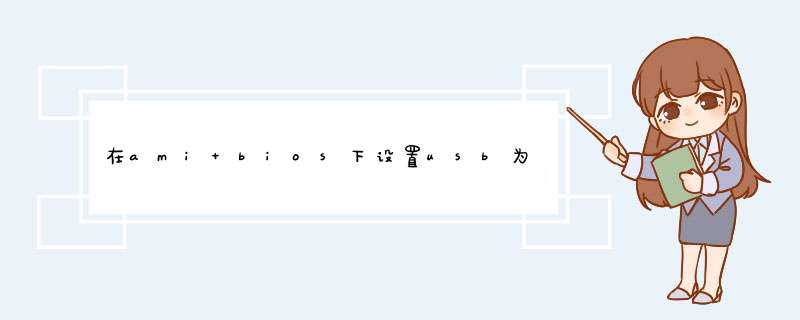
2、启动u盘做成后插入易PC测试一下。详细步骤是:把u盘插入,打开易PC,按F2键,进入BIOS设置,在advanced界面把OS Installation由finished改为start(维持这个设置直到装完XP);然后在boot界面选boot device priority,然后在1st boot device栏按回车,你的u盘如果能引导的话,这时u盘应当作为一个选项,名称根据u盘的品牌有所变化,但总有flash、usb一类的单词。选择你的u盘作为第一启动盘。
3、按F10重启动,如果能进入DOS界面,则任务完成了三分之一。这时注意看盘符是什么,我的显示是A:。你的盘符只要不是c:就好办。如果是c:,那就另请高明吧 :(
4、不着急安装,先关闭易PC,把u盘拔出来插回你的普通电脑。把XP Lite 完美精简版 V5.8 正式版的文件夹名称改为xp整个拷贝进u盘(可能需要比较长的时间,耐心等待)。再把diskgen.exe,himen.sys,config.sys和SMARTDRV.EXE这4个文件都拷进u盘的根目录。需要注意的是,如果你的u盘插入易PC时的盘符不是A:,则需要用记事本打开config.sys文件,把其中的A替换为你u盘实际显示的盘符。
5、把u盘插入易PC,进入DOS后输入diskgen,按回车。把易PC的分区全部删除,然后重新建立分区,易PC的硬盘总共是3814m,建立一个分区就可以。让你输入系统标志时,输入0b,分区建好后选择重写主引导记录,然后存盘。不放心的话再格式化一下。确认后退出diskgen,返回DOS。
6、在DOS下输入c:,确认易PC的硬盘能够识别,再返回u盘目录下。输入smartdrv.exe,回车。如果系统看上去没有反应,证明运行正常(如果返回一串字符,说明上面说的几个文件你没有放到u盘根目录下,或者配置不对)。到此安装任务完成了三分之二。
7、在DOS下输入cd \xp,回车进入xp子目录,再输入winnt.bat,开始向c盘安装xp,从此只需要等待半小时左右。
8、xp安装完后重启时需要将第一启动盘调回易pc的硬盘。这以后就可以拔下u盘,让xp系统从硬盘启动。如果启动无误,下次进入BIOS的时候记得把os installation改回finished。
U盘启动:1.可以在bios里面将usb-zip或者USB-HDD设为第一启动项(firstboot
device)
2.可以在开机的时候按F10或F12选择U盘启动
要利用U盘启动必须具备两个条件。首先主板要支持从USB设备启动,所以需要到BIOS中设置从USB设备启动。进入BOS的“Advanced BIOS Features(高级BIOS特性)”下的“First boot device(第一启动设备)”选项,然后根据需要选择usb-hdd、usb-zip、usb-cdrom等USB设备的启动选项。这里注意:
1.U盘启动应选择usb-zip。
2.USB移动硬盘启动应选择usb-hdd。
3.usb-cdrom启动应选择usb-cdrom。其次USB设备必须支持启动功能。
欢迎分享,转载请注明来源:内存溢出

 微信扫一扫
微信扫一扫
 支付宝扫一扫
支付宝扫一扫
评论列表(0条)